บันทึกการโทร WhatsApp บน iPhone 16 โดยไม่มีข้อจำกัด
ไม่ว่าคุณต้องการจับภาพวิดีโอหรือการโทรด้วยเสียงของ WhatsApp ดาวน์โหลดฟรี AnyRec Screen Recorder และเริ่มทดลองใช้งาน คุณสามารถสะท้อนและบันทึกกิจกรรม iPhone และ Android ทั้งหมดบน Windows/Mac ได้อย่างราบรื่น
ดาวน์โหลดอย่างปลอดภัย
ดาวน์โหลดอย่างปลอดภัย
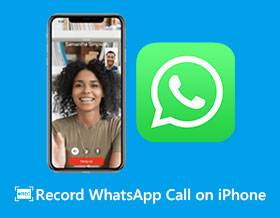
คุณสามารถบันทึกการโทร WhatsApp บน iPhone ด้วยเครื่องบันทึกในตัวได้หรือไม่ น่าเสียดายที่ WhatsApp ได้รับความไว้วางใจจากผู้ใช้หลายพันล้านคนทั่วโลกด้วยสภาพแวดล้อมที่รับประกันความปลอดภัย ดังนั้นเครื่องบันทึก iPhone ในตัวจึงไม่สามารถบันทึกเสียง WhatsApp ได้เนื่องจากแพลตฟอร์มให้ความสำคัญกับความเป็นส่วนตัวของผู้ใช้ เมื่อคุณมีการประชุมทางโทรศัพท์ที่กำลังจะเกิดขึ้นซึ่งต้องการให้คุณบันทึกและบันทึกไว้ใน iPhone ของคุณเพื่อใช้อ้างอิง เพียงดูที่นี่เพื่อเรียนรู้เกี่ยวกับวิธีการแก้ไขปัญหาเกี่ยวกับวิธีการบันทึกการโทร WhatsApp บน iPhone ได้อย่างง่ายดาย จับพวกมันได้เลยดังต่อไปนี้!
รายการแนะนำ
วิธีที่ดีที่สุดในการบันทึกการโทร WhatsApp บน iPhone [ไม่ จำกัด ] ใช้ QuickTime เพื่อบันทึกการโทร WhatsApp ของ iPhone บน Mac คำถามที่พบบ่อยเกี่ยวกับวิธีบันทึกการโทร WhatsApp บน iPhone 16วิธีที่ดีที่สุดในการบันทึกการโทร WhatsApp บน iPhone [ไม่ จำกัด ]
ให้การบันทึกคุณภาพสูงแก่คุณ AnyRec Screen Recorder เป็นโปรแกรมบันทึกที่ดีที่สุดในการบันทึกการโทร WhatsApp บน iPhone มันสะท้อนหน้าจอโทรศัพท์ของคุณไปยังหน้าจอคอมพิวเตอร์ของคุณผ่านคุณสมบัติ Phone Mirror ของเครื่องมือ ด้วยอุปกรณ์นี้ คุณสามารถบันทึกกิจกรรมใดๆ ก็ตามที่กำลังเกิดขึ้นบนโทรศัพท์ของคุณโดยใช้เครื่องบันทึกใน 8K! บันทึกการโทรบน iPhone สามารถทำได้ที่นี่ ยิ่งไปกว่านั้น คุณสามารถระบุตัวแปลงสัญญาณ คุณภาพ บิตเรต และการตั้งค่าเสียงอื่นๆ เพิ่มเติมได้ คุณยังสามารถเลือกรูปแบบสำหรับส่งออกบันทึกการโทร WhatsApp ของคุณ เช่น MP3

สะท้อนการโทร WhatsApp จากหน้าจอ iPhone ของคุณไปยังคอมพิวเตอร์
ปรับปรุงคุณภาพเสียงโดยลบเสียงพื้นหลัง WhatsApp
สามารถปรับแต่งการบันทึกเสียง ปรับระดับเสียง และอื่นๆ ได้
เครื่องมือแก้ไขเพื่อตัดส่วนที่ไม่จำเป็นของการโทร WhatsApp ก่อนบันทึก
ดาวน์โหลดอย่างปลอดภัย
ดาวน์โหลดอย่างปลอดภัย
ขั้นตอนที่ 1.เมื่อติดตั้งแล้ว AnyRec Screen Recorderสร้างการเชื่อมต่อ Wi-Fi เดียวกันระหว่าง iPhone และคอมพิวเตอร์ของคุณ เปิดโปรแกรมและคลิกปุ่ม "โทรศัพท์"

ขั้นตอนที่ 2.เลือก "iOS Mirror" และเลือกประเภทของวิธีการมิเรอร์ที่คุณต้องการ สมมติว่าคุณคลิก "กระจกไร้สาย" บน iPhone ของคุณ ให้เปิด "Control Center" และเลือก "Screen Mirroring" แตะกระจกโทรศัพท์ AnyRec เพื่อเริ่มต้น
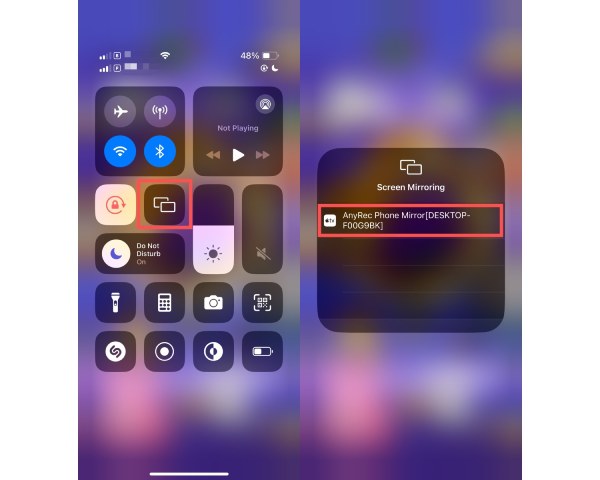
ขั้นตอนที่ 3หลังจากนั้น คุณสามารถระบุคุณภาพ ความละเอียด และระยะเวลาในการบันทึกที่คุณต้องการได้ เมื่อเสร็จสิ้นทั้งหมด ให้คลิกปุ่ม "บันทึก" ด้านล่างเพื่อบันทึกการโทร WhatsApp บน iPhone
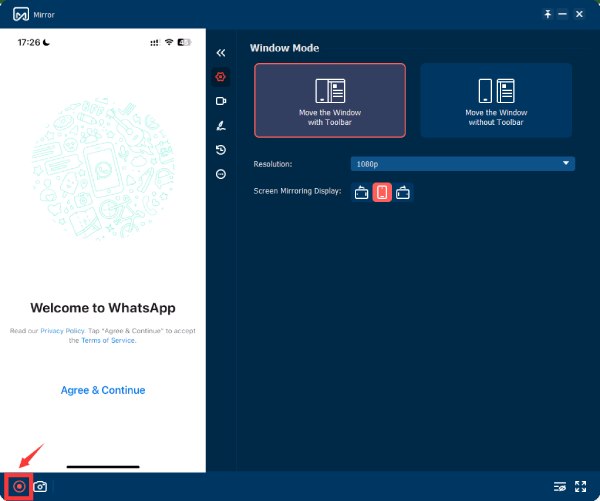
ขั้นตอนที่ 4หลังจากบันทึกการสนทนาทางโทรศัพท์ที่ต้องการแล้ว คลิก "หยุด" เพื่อบันทึกการบันทึก ดูได้ในประวัติการบันทึกเพื่อตัดแต่งบางส่วน จากนั้นคุณสามารถตั้งชื่อและเส้นทางก่อนที่จะคลิกปุ่ม "นำเข้า"
ดาวน์โหลดอย่างปลอดภัย
ดาวน์โหลดอย่างปลอดภัย
ใช้ QuickTime เพื่อบันทึกการโทร WhatsApp ของ iPhone บน Mac
หลังจากเสร็จสิ้นกระบวนการไร้สายเพื่อบันทึกการโทร WhatsApp บน iPhone คุณไม่สงสัยใช่ไหมว่าจะทำอย่างไรกับสาย USB? ด้วย QuickTime Player คุณสามารถแก้ไขภาพยนตร์และบันทึกหน้าจอ Mac ของคุณได้! คุณสามารถจับภาพและบันทึกสิ่งที่เกิดขึ้นบนอุปกรณ์ของคุณบน Mac ได้ ดูวิธีเชื่อมต่อ iPhone ของคุณกับ Mac โดยใช้สาย USB ที่ใช้งานได้และบันทึกการโทร WhatsApp ด้วย QuickTime Player
ขั้นตอนที่ 1.หลังจากเชื่อมต่อ iPhone และ Mac ด้วยสาย USB แล้ว ให้แตะที่ตัวเลือก "เชื่อถือ" บน iPhone ของคุณเพื่ออนุญาตให้ Mac เข้าถึงอุปกรณ์ของคุณ จากนั้นคุณจะเริ่มเห็นหน้าจอ iPhone ของคุณบน Mac
ขั้นตอนที่ 2.เรียกใช้ "QuickTime Player" และเลือก "การบันทึกเสียงใหม่" คลิกปุ่ม "บันทึก" และเลือก iPhone ของคุณ หลังจากนั้นคลิกปุ่ม "บันทึก" และเริ่มการโทร WhatsApp
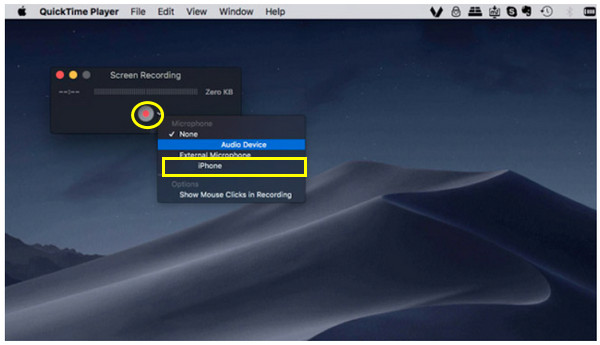
ขั้นตอนที่ 3การบันทึกการโทร WhatsApp ของคุณควรเริ่มต้นได้แล้ว คลิกปุ่ม "หยุด" เมื่อคุณดำเนินการเสร็จสิ้น และไฟล์จะถูกบันทึกบน Mac
เคล็ดลับโบนัสเกี่ยวกับวิธีบันทึกการโทร WhatsApp บนโทรศัพท์ Android
ก่อนที่จะเข้าสู่ส่วนสุดท้ายของโพสต์นี้เกี่ยวกับวิธีบันทึกการโทร WhatsApp บน iPhone ต่อไปนี้เป็นเคล็ดลับพิเศษสำหรับคุณ แม้ว่าโทรศัพท์ Android บางรุ่นจะมีเครื่องมือบันทึก แต่ส่วนใหญ่ไม่มี ดังนั้นแอปพลิเคชันบันทึกของ Android ก็มีเหมือนกัน XRecorderเป็นสิ่งสำคัญ เครื่องมือบันทึกหน้าจอนี้สามารถดาวน์โหลดได้ฟรีจาก Google Play Store แต่เปิดให้ซื้อได้หากคุณต้องการคุณสมบัติพิเศษ
เรียนรู้วิธีบันทึกการโทร WhatsApp บน Android ด้วยสิ่งนี้ เครื่องบันทึกการโทร WhatsApp แอป:
ขั้นตอนที่ 1.เรียกใช้แอปบนอุปกรณ์ Android ของคุณหลังจากติดตั้ง ตรวจสอบให้แน่ใจว่าคุณอนุญาตให้แอปพลิเคชันเข้าถึงอุปกรณ์ Android ของคุณสำหรับการบันทึกวิดีโอและอื่น ๆ
ขั้นตอนที่ 2.เปิด "การตั้งค่า" ของแอปแล้วเลื่อนเพื่อค้นหาตัวเลือก "บันทึกเสียง" โปรดเปิดใช้งานมัน ลงไปดู "แหล่งกำเนิดเสียง" ซึ่งคุณต้องเลือก "MIC" นอกจากนี้อย่าลืมเปิดโหมด "ลำโพง" เพื่อบันทึกการโทร WhatsApp
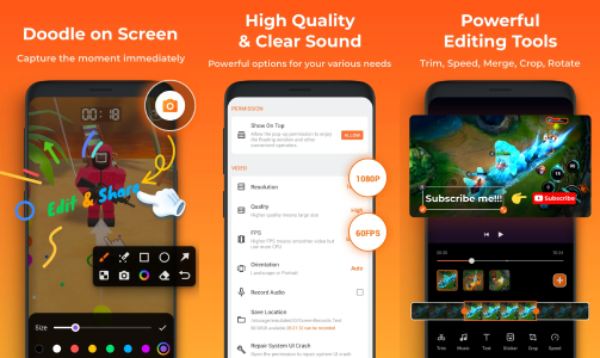
ขั้นตอนที่ 3หลังจากจัดการทุกอย่างเรียบร้อยแล้ว ให้เริ่มการบันทึก เครื่องบันทึกจะสามารถบันทึกการสนทนาทั้งสองในการโทร WhatsApp สุดท้าย ให้หยุดการบันทึกเพื่อบันทึก
คำถามที่พบบ่อยเกี่ยวกับวิธีบันทึกการโทร WhatsApp บน iPhone 16
-
คุณสามารถบันทึกการสนทนาทางวิดีโอ WhatsApp บน iPhone ได้โดยตรงหรือไม่
ไม่ได้ แม้ว่าคุณจะสามารถบันทึกวิดีโอคอลได้ แต่น่าเสียดายที่คุณไม่สามารถบันทึกเสียง WhatsApp โดยใช้เครื่องบันทึกในตัวบน iPhone ของคุณได้ แพลตฟอร์มนี้มีข้อจำกัดด้านความปลอดภัยที่เข้มงวด ดังนั้นฟีเจอร์ในตัวจึงไม่สามารถบันทึกการสนทนาทางวิดีโอ WhatsApp ด้วยเสียงได้
-
การบันทึกการโทร WhatsApp ถูกกฎหมายหรือไม่?
ใช่. ในประเทศส่วนใหญ่ การบันทึกการโทรผ่าน WhatsApp สามารถทำได้ตราบใดที่อีกฝ่ายได้รับแจ้งเกี่ยวกับการบันทึกนั้น ไม่ควรแชร์สายโทรศัพท์เว้นแต่คุณจะได้รับความยินยอมจากบุคคลที่คุณกำลังสนทนาด้วย
-
Android มีเครื่องบันทึกหน้าจอในตัวหรือไม่?
ใช่. อุปกรณ์ Android ที่ใช้เวอร์ชัน 11 ขึ้นไปมีคุณสมบัติการบันทึกหน้าจอในตัวอยู่แล้ว อย่างไรก็ตาม สำหรับเวอร์ชันก่อนหน้านี้ แอปบันทึกหน้าจอสามารถช่วยบันทึกการโทร WhatsApp ได้โดยไม่ต้องติดตั้งแอปอื่นๆ
-
WhatsApp มีตัวเลือกการบันทึกสำหรับบันทึกการโทรโดยอัตโนมัติหรือไม่?
ไม่ WhatsApp ไม่มีฟีเจอร์การบันทึกในตัวเนื่องจากเน้นที่ความเป็นส่วนตัวและความปลอดภัยของผู้ใช้เป็นหลัก ดังนั้นในการบันทึกการโทร WhatsApp คุณต้องใช้แอปของบุคคลที่สาม กลับไปที่หน้าบนสุดเพื่อดูรายละเอียดเพิ่มเติม
-
คุณสามารถบันทึกการโทร WhatsApp บน iPhone ของคุณได้หรือไม่?
แม้ว่าจะไม่มีวิธีที่ง่ายในการบันทึกโดยตรงบน iPhone เนื่องจากมาตรการความเป็นส่วนตัวของแพลตฟอร์มการรับส่งข้อความ คุณสามารถลองดาวน์โหลดโปรแกรมบันทึกลงในคอมพิวเตอร์ Windows หรือ Mac ของคุณได้
บทสรุป
นั่นเป็นการสิ้นสุดโพสต์นี้เกี่ยวกับวิธีบันทึกการโทร WhatsApp บน iPhone! เนื่องจากคุณไม่สามารถบันทึกการโทร WhatsApp ด้วยเสียงได้ คุณต้องการความช่วยเหลืออย่างมาก! คุณเห็นวิธีการบันทึกการโทร WhatsApp โดยการสะท้อนหน้าจอโทรศัพท์ของคุณไปยังหน้าจอคอมพิวเตอร์และบันทึกจากที่นั่น ในบรรดาวิธีที่กล่าวมานั้น ไม่ต้องสงสัยเลย AnyRec Screen Recorder นำเสนอโซลูชันครบวงจรที่ดีที่สุดในการบันทึกการโทร WhatsApp บน iPhone ด้วยเสียงคุณภาพสูง นอกจากนี้ยังมีคุณสมบัติพิเศษมากมายที่ยังไม่ได้กล่าวถึงในโพสต์นี้ ดังนั้นคุณอาจต้องการลองใช้เพื่อสำรวจโปรแกรมเพิ่มเติม
ดาวน์โหลดอย่างปลอดภัย
ดาวน์โหลดอย่างปลอดภัย
